
Когда вы организуете встречу, это, вероятно, ваша обязанность принимать заметки. Независимо от того, планируете ли вы поделиться этими заметками или просто держать их в качестве ссылки, будьте готовы запечатлеть их. Документы Google дают вам удобный способ начать.
С помощью нескольких кликов вы можете выбрать предстоящую встречу и иметь детали с разделами для заметок и элементов действий всех настроек. Затем, когда встреча начинается, вы на шаг вперед.
Вставьте шаблон заметок встречи в Google Docs
Добраться до Гугл документы и войдите. Вы захотите использовать то же самое Учетная запись Google Как календарь Google, который содержит встречу.
СВЯЗАННЫЕ С: Как изменить свой аккаунт Google по умолчанию в Интернете
Перейдите на место в своем документе, где вы хотите добавить заметки встречи. Нажмите Вставить и GT; Шаблоны из строки меню и выберите «Заметки встречи».
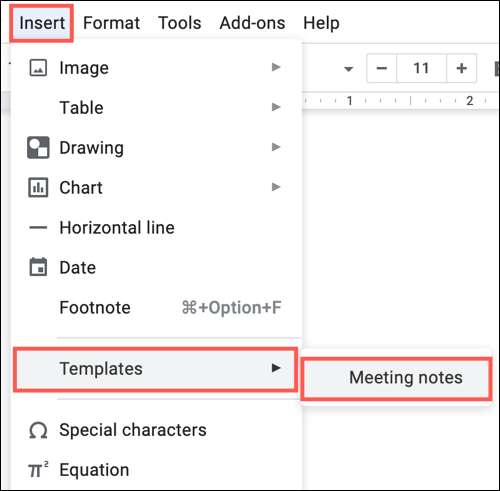
Затем вы увидите раскрывающийся список предложенных событий из вашего Календарь Google Отказ Выберите встречу или используйте окно поиска, если у вас много.
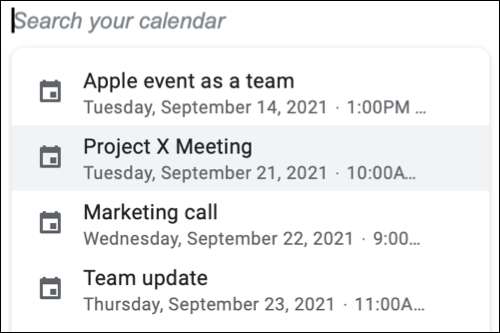
И так же, как это шаблон заметок встречи появится в ваш документ. Вы увидите дату, название и посетители как умные чипсы Отказ Вы можете просто щелкнуть один для дополнительных деталей.
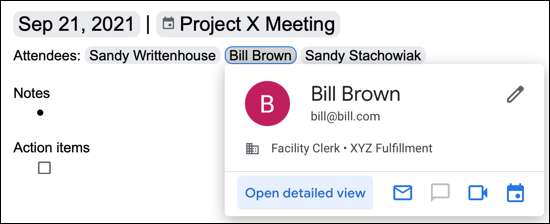
СВЯЗАННЫЕ С: Как встроить контактную карту в документе Google Docs
У вас есть место для заметок с первой пулевой точкой, готовой к вашему входу. У вас также есть область для предметов действий с первой коробкой контрольный список Отказ Как и любой список в Google Docs, добавьте свой элемент, нажмите Enter, и вы увидите еще одну пулю или флажок, готовый к вашему следующему элементу.
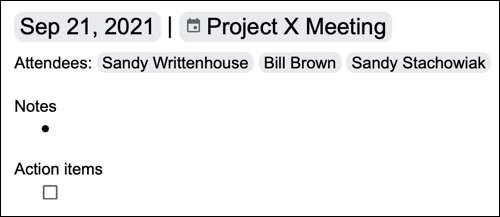
Шаблон заметок встречи в Google Docs является одним из тех функций, которые вы не понимаете, не существует, если вы не просматриваете меню. Итак, помните этот удобный инструмент для вашей следующей встречи и получите Jumpstart на ваших встречных заметки!
Если вы решите поделиться с заметками встречи с участниками, посмотрите, как легко это Поделитесь документами в Google Docs Отказ
СВЯЗАННЫЕ С: Как поделиться документами в Google Docs, простыни и слайды







